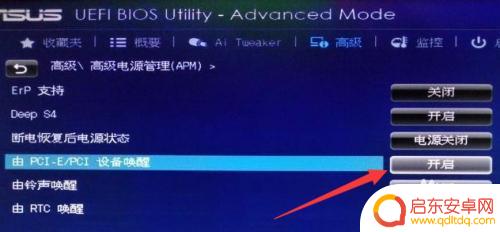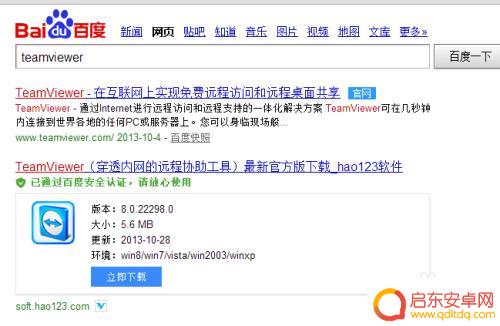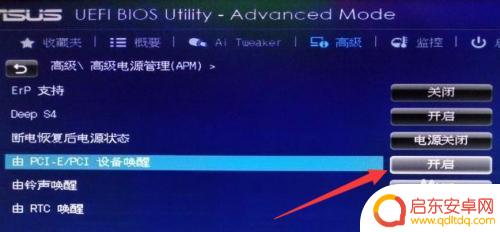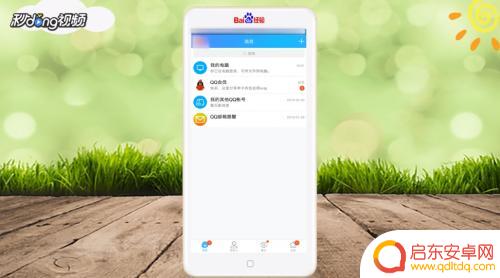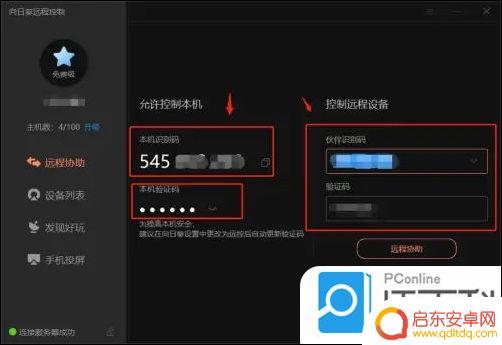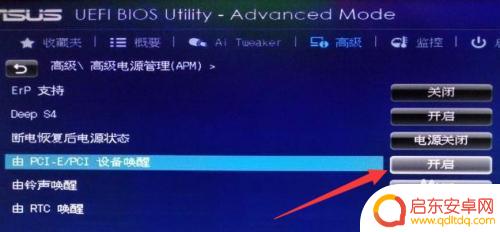能否用手机控制电脑开关机 如何用手机控制电脑远程关机
随着科技的不断进步,我们可以通过手机控制电脑的开关机,实现远程关机的功能,这种便捷的操作方式不仅方便了我们的生活,也提高了我们的工作效率。通过简单的设置和连接,我们就可以轻松地在手机上实现对电脑的关机操作,让我们摆脱了传统的繁琐步骤,享受到更加智能化的科技生活。
如何用手机控制电脑远程关机
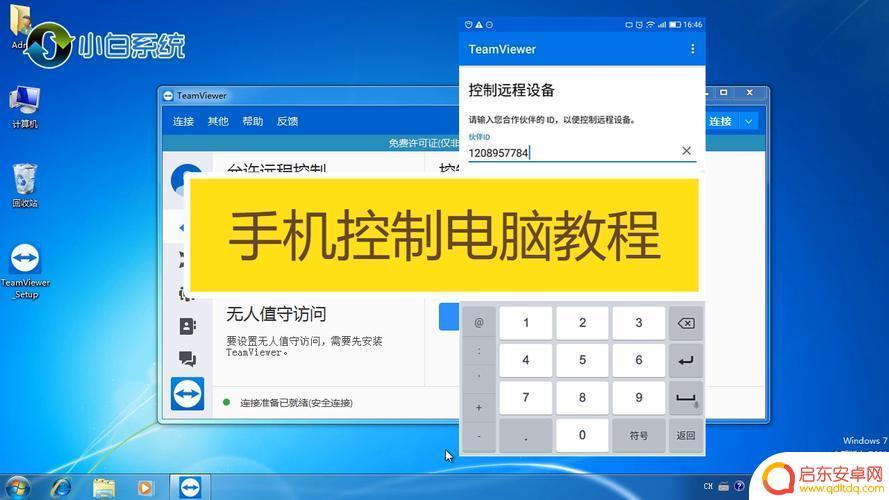
一:给电脑添加允许远程控制的管理账号
1.在 电脑桌 面上,鼠标右击“计算机”,然后选择“属性”(下图为Win7系统示例)。
2.进入属性后点,我们再进入“远程设置”。
3.在点击远程,在允许远程协助连接这台计算机打上对号,下面选择仅允许运行使用网络级别身份验证的远程桌面的计算机连接,再点击“选择用户”。
4.点击添加用户(图中俩个是已添加过的默认账户),下在下边我们点击“添加”。
5.之后我们输入Administeator(电脑管理员账户),在这里大家最好选择管理员账户(guest属于来宾账户。控制电脑受权限限制,因此一般不选这个),输入完成后点击确定即可。
6.完成后,我们再点击底部的“应用”然后再点击“确定”完成即可。
7.如果我们是已Administrator连接的话还要给自己的电脑设置密码,相信给自己电脑的管理员账户设置密码大家都会。在这就不多做介绍,如果是自己电脑已经之前设置的有密码,而且这次远程连接你要以管理员身份连接的话这部可以省略。
二:手机上下载远程桌面应用,并且安装使用。
1. 首先下载安装名为”Remote Desktops“手机远程桌面软件,安装后打开,然后点击左下角的+号,进行添加账户,该软件大家可以百度或者在应用市场搜素一下可以找到。
2. 【1】第一行con nec tion name(连接名称)自己可以随意填写。
【2】第二行PC name写自己电脑的ip地址!
【3】第三行先不用填写一会下面在填。
【4】第四行user name填Administrator。
【5】第5行password(密码)填入自己电脑上的密码。 ok下面的就不用填了
3.下面对上一步中的第第3行进行设置。
【1】点击Geteway(网关),然后选择最下面的Add Geteway(添加网关)。
【2】添加网关,第一行网关名直接填写电脑IP,第二行也填写电脑IP。第三行user name填Administrator,第四行password(密码)填入自己电脑上的密码。ok点击右上角对号保存。
4.ok手机端设置完成,点击右上角的对号保存。
三:来吧让我们连接看下效果吧。
1.在手机上点击我们之前保存好的连接名称(hello)。
2.OK,成功控制电脑,红米手机真的成了电脑哦!此时电脑桌面会锁住,提示已有远程控制桌面,之后我们就可以通过手机操作电脑了,可以在手机上进行电脑行管操作了,并且还有虚拟键盘,方便我们文字输入。
一:给电脑添加允许远程控制的管理账号
1.在 电脑桌 面上,鼠标右击“计算机”,然后选择“属性”(下图为Win7系统示例)。
2.进入属性后点,我们再进入“远程设置”。
3.在点击远程,在允许远程协助连接这台计算机打上对号,下面选择仅允许运行使用网络级别身份验证的远程桌面的计算机连接,再点击“选择用户”。
4.点击添加用户(图中俩个是已添加过的默认账户),下在下边我们点击“添加”。
5.之后我们输入Administeator(电脑管理员账户),在这里大家最好选择管理员账户(guest属于来宾账户。控制电脑受权限限制,因此一般不选这个),输入完成后点击确定即可。
6.完成后,我们再点击底部的“应用”然后再点击“确定”完成即可。
7.如果我们是已Administrator连接的话还要给自己的电脑设置密码,相信给自己电脑的管理员账户设置密码大家都会。在这就不多做介绍,如果是自己电脑已经之前设置的有密码,而且这次远程连接你要以管理员身份连接的话这部可以省略。
二:手机上下载远程桌面应用,并且安装使用。
1. 首先下载安装名为”Remote Desktops“手机远程桌面软件,安装后打开,然后点击左下角的+号,进行添加账户,该软件大家可以百度或者在应用市场搜素一下可以找到。
2. 【1】第一行con nec tion name(连接名称)自己可以随意填写。
【2】第二行PC name写自己电脑的ip地址!
【3】第三行先不用填写一会下面在填。
【4】第四行user name填Administrator。
【5】第5行password(密码)填入自己电脑上的密码。 ok下面的就不用填了
3.下面对上一步中的第第3行进行设置。
【1】点击Geteway(网关),然后选择最下面的Add Geteway(添加网关)。
【2】添加网关,第一行网关名直接填写电脑IP,第二行也填写电脑IP。第三行user name填Administrator,第四行password(密码)填入自己电脑上的密码。ok点击右上角对号保存。
4.ok手机端设置完成,点击右上角的对号保存。
三:来吧让我们连接看下效果吧。
1.在手机上点击我们之前保存好的连接名称(hello)。
2.OK,成功控制电脑,红米手机真的成了电脑哦!此时电脑桌面会锁住,提示已有远程控制桌面,之后我们就可以通过手机操作电脑了,可以在手机上进行电脑行管操作了,并且还有虚拟键盘,方便我们文字输入。
以上就是能否使用手机控制电脑开关机的全部内容,如果你遇到这种情况,不妨按照小编的方法来解决,希望对大家有所帮助。
相关教程
-
手机如何使用远程开关电脑 如何通过手机远程控制电脑开机
在现代社会手机已经成为人们生活中不可或缺的工具之一,除了通讯、娱乐等功能外,手机还可以通过远程控制电脑的开关机操作。通过简单的设置和连接,我们可以轻松地利用手机实现远程开机和关...
-
如何学会拿手机控制电脑 怎样用手机远程控制电脑
随着科技的不断进步,手机已经成为我们生活中不可或缺的重要工具之一,除了日常通讯和娱乐功能外,手机还可以帮助我们实现一些高级操作,比如远程控制电脑。掌握如何用手机远程控制电脑,不...
-
如何让手机远程开启电脑 如何通过手机远程开启电脑
如今,手机已经成为我们生活中必不可少的一部分,它不仅仅是用来打电话、发短信的工具,更是我们日常生活的便利之一,我们是否想过利用手机远程控制电脑?随着科技...
-
手机qq如何控制电脑 手机QQ远程控制电脑的教程
手机QQ是一款功能强大的通讯工具,除了可以用来聊天、视频通话等功能外,还可以通过远程控制的方式控制电脑,在这个数字化时代,远程控制电脑已经成为一种便捷的工作方式。接下来我们将介...
-
手机能否远程操作电脑 手机远程控制电脑教程
现代科技的快速发展使得手机成为了人们生活中不可或缺的工具之一,除了通讯、娱乐等功能之外,手机还具备了远程操作电脑的能力,让人们可以随时随地掌控电脑。手机远程控制电脑教程的出现,...
-
手机怎么让电脑开关机 手机远程控制电脑开机的技巧
现代人对于电脑和手机的依赖程度越来越高,随之而来的便是对于二者之间的互联互通的需求,而如何通过手机实现对电脑的远程控制,尤其是开关机操作,成为了许多人所关注的话题。幸运的是,随...
-
手机access怎么使用 手机怎么使用access
随着科技的不断发展,手机已经成为我们日常生活中必不可少的一部分,而手机access作为一种便捷的工具,更是受到了越来越多人的青睐。手机access怎么使用呢?如何让我们的手机更...
-
手机如何接上蓝牙耳机 蓝牙耳机与手机配对步骤
随着技术的不断升级,蓝牙耳机已经成为了我们生活中不可或缺的配件之一,对于初次使用蓝牙耳机的人来说,如何将蓝牙耳机与手机配对成了一个让人头疼的问题。事实上只要按照简单的步骤进行操...
-
华为手机小灯泡怎么关闭 华为手机桌面滑动时的灯泡怎么关掉
华为手机的小灯泡功能是一项非常实用的功能,它可以在我们使用手机时提供方便,在一些场景下,比如我们在晚上使用手机时,小灯泡可能会对我们的视觉造成一定的干扰。如何关闭华为手机的小灯...
-
苹果手机微信按住怎么设置 苹果手机微信语音话没说完就发出怎么办
在使用苹果手机微信时,有时候我们可能会遇到一些问题,比如在语音聊天时话没说完就不小心发出去了,这时候该怎么办呢?苹果手机微信提供了很方便的设置功能,可以帮助我们解决这个问题,下...